
Desproteger un Excel protegido por contraseña puede ser un proceso más o menos complicado dependiendo de diversos factores. La seguridad que Microsoft implementa en la suite Office es una de las más seguridad, valga la redundancia, ya que es la aplicación más utilizada en todo el mundo para crear documentos.
A la hora de proteger un documento tanto en Excel como en Word y PowerPoint, tenemos diferentes opciones. No solo podemos añadir una clave de acceso, sino que además, también podemos proteger el documento para que sea editado y así evitar que circulen copias de nuestro documento con modificaciones que han sido implementadas por nosotros.
Qué puedo proteger en un documento de Excel
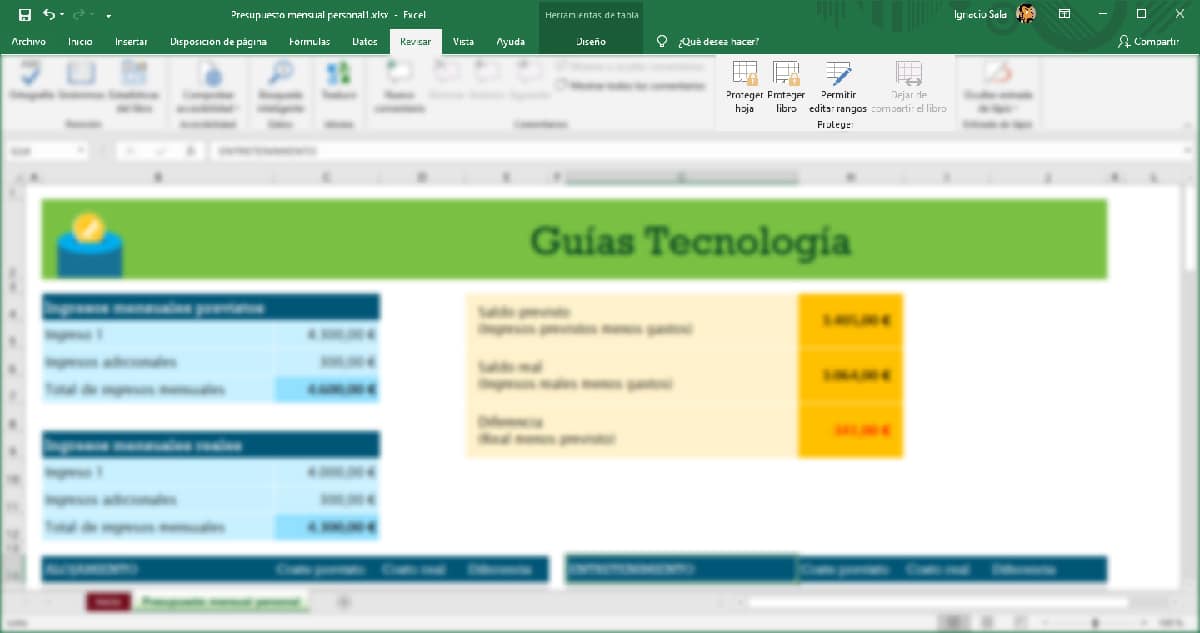
Excel nos ofrece dos formas de proteger nuestros documentos:
- Proteger libro. Esta función está diseñada para evitar que cualquier otra persona pueda realizar cualquier tipo de cambio en todas las hojas que forman parte de un documento Excel. .
- Proteger hoja. Si únicamente queremos proteger una de las hojas que forman parte de un archivo de Excel (como por ejemplo la fuente de los datos de una tabla) y dejar sin bloquear el resto de hojas del archivo Excel, podemos hacerlo a través esta función.
Ambas funciones se encuentran disponibles en la cinta superior de opciones, en la sección Revisar, apartado Proteger.
Pero además, independientemente de la parte del documento que protejamos, podemos desbloquear ciertos campos para que si se puedan modificar a través de la opción Permitir editar rangos.
Cómo proteger un documento de Excel
Cómo he comentado en el párrafo anterior, Excel nos ofrece dos formas para proteger los documentos que creamos con esta aplicación. Dependiendo del método que elijamos, vamos a poder tener acceso o no al documento tanto para visualizarlo como para efectuar cambios.
Evitar la edición de una hoja de Excel
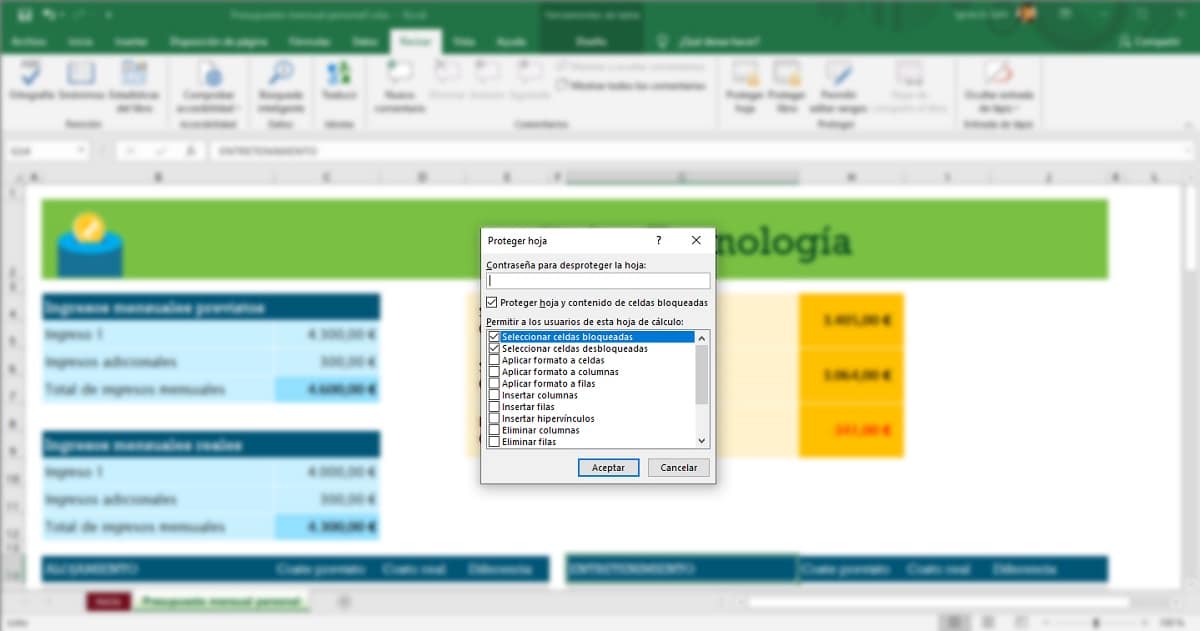
Si lo que queremos es evitar que los destinatarios de nuestra hoja Excel puedan realizar modificaciones en él, debemos hacer uso de la función Proteger hoja. Esta función se encuentra disponible dentro de la cinta superior de opciones, en la sección Revisar, apartado Proteger.
Antes de seleccionar esta opción, debemos seleccionar el rango de celdas que queremos proteger. Para hacerlo, tan solo tenemos que pulsar en el esquina superior izquierda y sin soltar el ratón arrastrarlo hacia la esquina inferior derecha de donde se encuentra los datos.
A continuación, pulsamos en la opción Proteger hoja. Seguidamente, debemos introducir la contraseña (2 veces) que nos permitirá editar el rango de celdas que hemos seleccionado.
En ocasiones, no solo son importantes los datos, sino también el formato. Dentro de las opciones para proteger hoja, podemos además, evitar que los destinatarios del documento pueda aplicar formato a celdas, columnas y filas, insertar columnas y filas, insertar enlaces, eliminar filas o columnas…

Evitar la edición de un libro de Excel
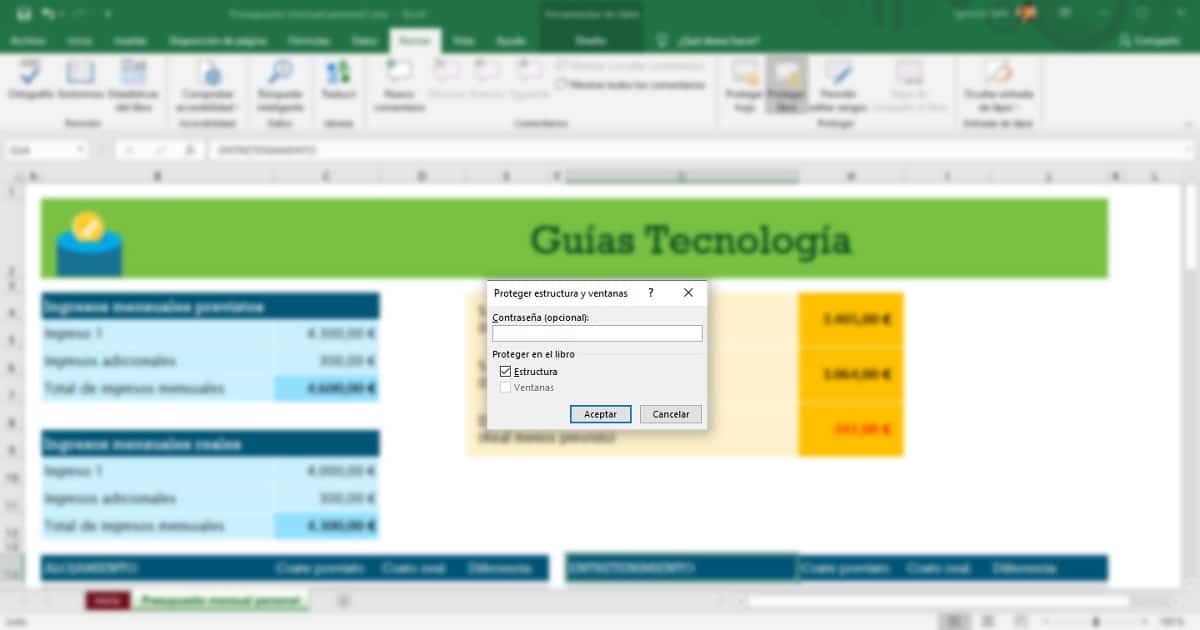
Para evitar que cualquier persona modificar todo el contenido de un documento Excel debemos acceder a la cinta superior de opciones, en la sección Revisar, apartado Proteger y seleccionar Proteger Libro.
A continuación, debemos introducir una contraseña (2 veces), contraseña sin la cual, nadie podrá realizar cambios en todo el documento, por lo que debemos tenerla siempre a mano, anotarla en una aplicación de gestión de contraseñas y/o compartirla con las personas que si van a tener acceso al documento.

Cómo proteger mediante contraseña un documento Excel
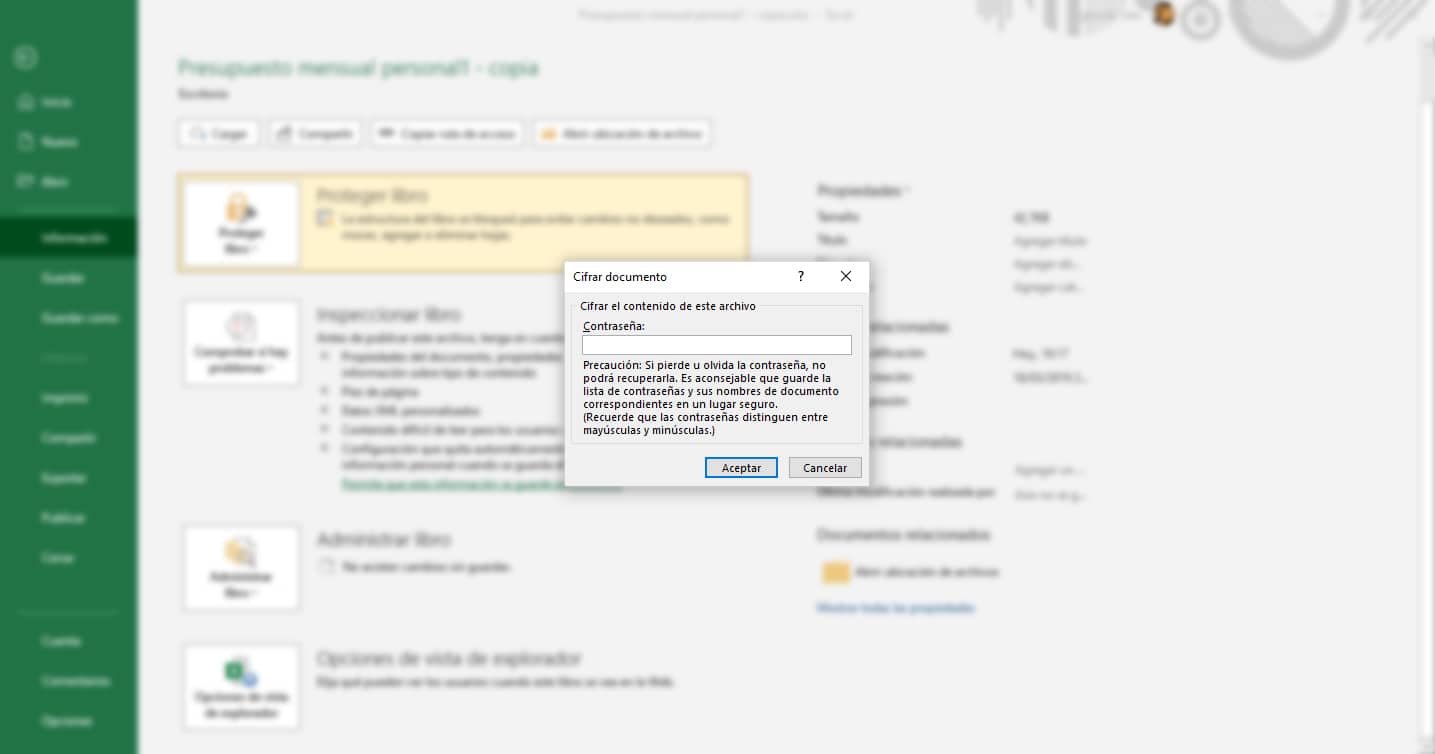
No hay que confundir proteger un documento de modificaciones con cifrar un documento con contraseña para que absolutamente nadie que no tenga la contraseña pueda acceder al mismo. Al cifrar un documento con contraseña, si no la conocemos, nunca vamos a poder acceder a su contenido.
La función de cifrar con contraseña un documento se puede combinar las funciones que nos permite proteger un libro o una hoja de edición, ya que son funciones completamente independientes y no relacionadas con la una con la otra.
Para añadir una contraseña a un documento Excel debemos realizar los siguientes pasos:
- En primer lugar, pulsamos en Archivo para acceder a las propiedades del documento que queremos proteger.
- A continuación, pulsamos en Información.
- Seguidamente pulsamos en Proteger libro y escribimos la contraseña (2 veces) que protegerá el acceso al libro.
Cabe recordar, que esta contraseña no debemos perderla ya que perderemos la opción de poder acceder a él.
Cómo desbloquear un Excel con contraseña
Desbloquear un Excel para editarlo
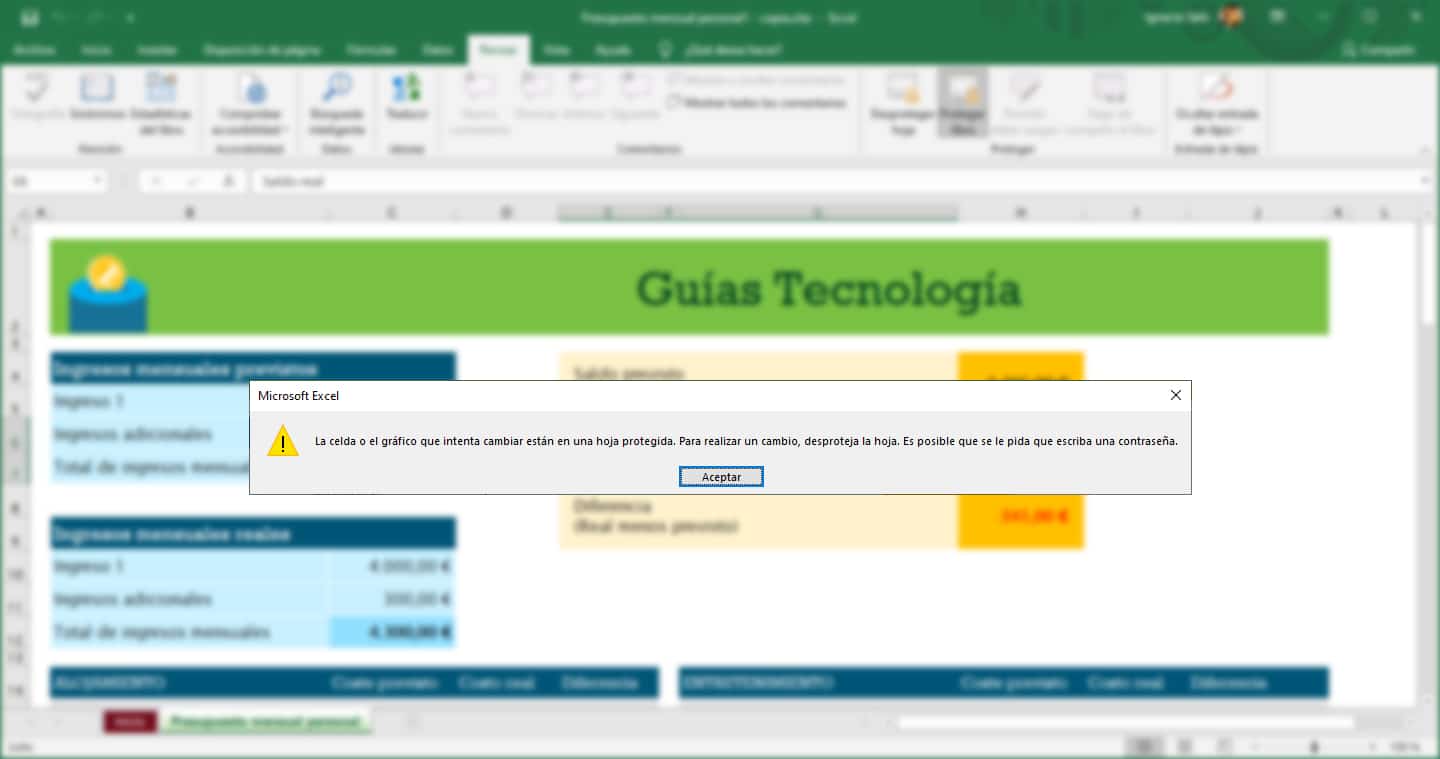
- La solución más sencilla inicialmente, pasa por guardar el documento en formatos de hojas de cálculo de otras aplicaciones, como la que nos ofrece LibreOffice. Sin embargo, al estar protegidos, debemos introducirla antes de realizar la conversión.
- El único formato al que podemos exportar la tabla para editarla posteriormente (no puede llevar bastante tiempo) es PDF. Al exportarlo a este PDF podemos posteriormente crear un documento nuevo de Excel con la función que nos permite conocer tablas desde imágenes.
- Copiar y pegar es la solución más sencilla. Aunque pueda parecer algo absurdo, un método para poder acceder al contenido protegido contra edición en un archivo de Excel es copiar y pegar al contenido en una nueva hoja, siempre y cuando esa función no haya sido desactivada desde las opciones que nos ofrece la función para protegerlo.
Desbloquear un Excel para leerlo

El cifrado que Microsoft utiliza para proteger los documentos que creamos par que nadie que no tenga la clave pueda tener acceso es imposible de romper, a menos que utilicemos programas de fuerza bruta que se dediquen a probar contraseñas.
Pero para ello, necesitamos muchísimo tiempo, ya que el número de combinaciones posibles en muy elevado ya que no hay restricciones en las contraseñas que utilicemos con respecto a longitud (en Windows), caracteres o números. Además distinguen entre mayúsculas y minúsculas. En Mac, el tamaño máximo de las contraseñas que podemos utilizar para proteger un documento es de 15 caracteres.
No te molestes en buscar soluciones en internet. Si no conoces la contraseña del archivo cifrado nunca vas a poder acceder a él. Microsoft, tal y como afirma en su página web, tampoco te puede ayudar a desbloquear el acceso al archivo, por la razones que he explicado en el párrafo anterior.